So setzen Sie eine auf der PS5 formatierte externe Festplatte zurück
Einführung
Das Formatieren einer externen Festplatte für die PlayStation 5 (PS5) kann für Gamer praktisch sein, aber manchmal wird es notwendig, das Laufwerk auf das ursprüngliche Format zurückzusetzen, um eine breitere Nutzbarkeit zu gewährleisten. Unabhängig davon, ob Sie Ihre externe Festplatte zur Speicherung persönlicher Daten, für Backups oder für andere Zwecke jenseits des Spielens verwenden möchten, erfordert das Zurücksetzen eine spezifische Vorgehensweise. Diese Anleitung führt Sie durch den Prozess des Zurücksetzens einer externen, für die PS5 formatierten Festplatte unter verschiedenen Betriebssystemen, bietet Tipps zur Fehlerbehebung bei häufigen Problemen und gibt Ratschläge für bewährte Verfahren zur zukünftigen Nutzung.

Verständnis der PS5-Formatierung
Bevor wir in den Rücksetzungsprozess eintauchen, ist es wichtig zu verstehen, wie die PS5-Formatierung funktioniert. Wenn Sie eine externe Festplatte für die PS5-Nutzung formatieren, wendet die Konsole ein proprietäres Format an, um den Speicher für Spiele, Speicherdateien und Updates zu optimieren. Dieses Format ist jedoch nicht von Haus aus mit anderen Betriebssystemen wie Windows, macOS oder Linux kompatibel. Folglich reicht es nicht aus, die für die PS5 formatierte Festplatte einfach an ein anderes System anzuschließen, um sie lesbar oder nutzbar zu machen.
Um die Formatierung erfolgreich zurückzusetzen, müssen Sie die PS5-spezifische Dateistruktur löschen und sie in ein Format wie NTFS, FAT32, exFAT oder HFS+ umformatieren, die weitgehend auf verschiedenen Plattformen unterstützt werden.
Vorbereitung Ihrer Festplatte für das Zurücksetzen
Vorbereitung ist entscheidend für einen reibungslosen Rücksetzungsprozess. Befolgen Sie diese Schritte, bevor Sie beginnen:
- Datensicherung: Stellen Sie sicher, dass alle wichtigen Daten auf der externen Festplatte gesichert sind, da der Rücksetzungsprozess alle aktuellen Daten löscht.
- Stromversorgung: Schließen Sie Ihre Festplatte an eine konstante Stromquelle an; schwankende Stromversorgung kann zu einer unvollständigen Formatierung führen.
- Systemanforderungen: Stellen Sie sicher, dass Ihr Computer, unabhängig vom Betriebssystem, über Administratorzugang verfügt, um die Rücksetzung durchzuführen.
Die Befolgung dieser vorbereitenden Schritte schützt Ihre Daten und erleichtert einen sichereren und effizienteren Rücksetzungsprozess.
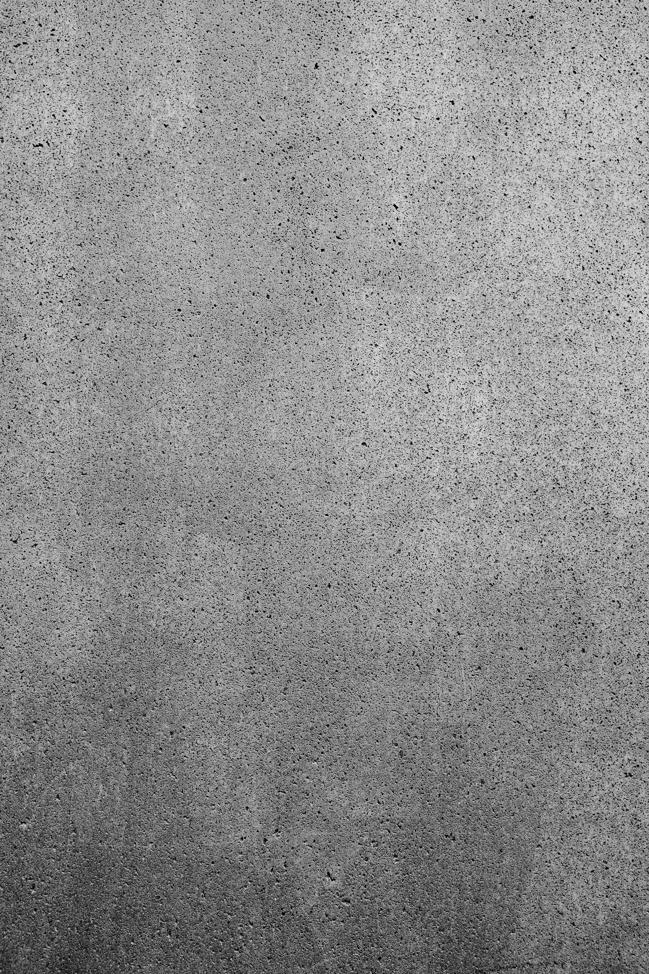
Schritt-für-Schritt-Rücksetzungsprozess auf verschiedenen Betriebssystemen
Zurücksetzen mit Windows
Um eine für die PS5 formatierte Festplatte unter Windows zurückzusetzen, befolgen Sie diese Schritte:
- Festplatte anschließen: Schließen Sie die für die PS5 formatierte externe Festplatte an Ihren Windows-PC an.
- Datenträgerverwaltung öffnen: Drücken Sie
Win+Xund wählen Sie ‘Datenträgerverwaltung’ aus dem Menü. - Festplatte finden: Finden Sie Ihre für die PS5 formatierte Festplatte in der Liste der Speicheroptionen.
- Partitionen löschen: Klicken Sie mit der rechten Maustaste auf jede Partition auf der Festplatte und wählen Sie ‘Volume löschen’, bis alle Partitionen entfernt sind.
- Neues Volume erstellen: Klicken Sie mit der rechten Maustaste auf den nicht zugeordneten Speicherplatz und wählen Sie ‘Neues einfaches Volume’.
- Assistent folgen: Führen Sie den Assistenten für neues einfaches Volume durch, wählen Sie das Dateisystemformat (NTFS wird empfohlen), die Zuordnungseinheitsgröße und den Volumenbezeichner aus. Beenden Sie den Assistenten.
Ihre Festplatte sollte nun auf ein unter Windows verwendbares Format zurückgesetzt sein.
Zurücksetzen mit macOS
Für macOS-Benutzer umfasst der Prozess die folgenden Schritte:
- Festplatte anschließen: Schließen Sie die für die PS5 formatierte Festplatte an Ihren Mac an.
- Festplattendienstprogramm öffnen: Gehen Sie zu Programme > Dienstprogramme > Festplattendienstprogramm.
- Festplatte auswählen: Finden Sie Ihre externe Festplatte in der Seitenleiste des Festplattendienstprogramms.
- Löschen: Wählen Sie die Festplatte aus und klicken Sie auf ‘Löschen’. Wählen Sie ein Format wie Mac OS Extended (Journaled) oder exFAT, wenn Sie eine plattformübergreifende Kompatibilität wünschen.
- Bennen und Löschen: Geben Sie der Festplatte einen Namen und klicken Sie auf ‘Löschen’, um den Vorgang zu bestätigen.
Nach Abschluss des Vorgangs wird Ihre Festplatte neu formatiert und für die Nutzung mit macOS bereit sein.
Zurücksetzen mit Linux
Auf einem Linux-System verwenden Sie die folgende Methode:
- Festplatte anschließen: Schließen Sie Ihre für die PS5 formatierte externe Festplatte an den Linux-Computer an.
- Terminal öffnen: Starten Sie die Terminal-Anwendung.
- GParted installieren: Wenn Sie es noch nicht haben, installieren Sie GParted mit
sudo apt-get install gparted. - GParted starten: Öffnen Sie die Anwendung durch Eingabe von
sudo gpartedim Terminal. - Festplatte auswählen: Wählen Sie Ihre externe Festplatte im Dropdown-Menü von GParted aus.
- Partitionen löschen: Klicken Sie mit der rechten Maustaste auf jede Partition und wählen Sie ‘Löschen’.
- Änderungen anwenden: Klicken Sie auf die Schaltfläche ‘Alle Operationen anwenden’.
- Neue Partitions-Tabelle erstellen: Wählen Sie ‘Gerät’ > ‘Partitionstabelle erstellen’, wählen Sie den gewünschten Partitions-Tabelle-Typ (MS-DOS ist häufig).
- Festplatte formatieren: Klicken Sie mit der rechten Maustaste auf den nicht zugeordneten Speicherplatz, wählen Sie ‘Neu’, wählen Sie den Dateisystemtyp und wenden Sie die Änderungen an.
Nach diesen Schritten wird Ihre Festplatte in ein Linux-kompatibles Dateisystem formatiert.

Verwendung von Drittanbieter-Software für die Rücksetzung
Verschiedene Drittanbieter-Softwaretools können bei der Rücksetzung helfen, wenn native Werkzeuge nicht ausreichen oder Ihr Betriebssystem nicht über die notwendigen Fähigkeiten verfügt. Software wie AOMEI Partition Assistant, EaseUS Partition Master und Paragon Hard Disk Manager bieten benutzerfreundliche Oberflächen und zusätzliche Funktionalitäten. Diese Werkzeuge vereinfachen oft die Rücksetzung durch Schritt-für-Schritt-Assistenten und erweiterte Anpassungsoptionen. Es ist jedoch wichtig, solche Software aus vertrauenswürdigen Quellen herunterzuladen, um Sicherheit und Wirksamkeit zu gewährleisten.
Fehlerbehebung bei häufigen Problemen
Manchmal können während des Rücksetzungsprozesses Probleme auftreten. Hier sind Vorschläge für häufige Probleme:
- Festplatte nicht erkannt: Stellen Sie sicher, dass alle Kabelverbindungen sicher sind. Versuchen Sie, den Anschluss an einen anderen USB-Port oder einen anderen Computer.
- Fehler während der Formatierung: Starten Sie den Prozess mit Administratorrechten neu oder versuchen Sie die Aufgabe im abgesicherten Modus.
- Datenwiederherstellung: Wenn Sie das Backup übersprungen haben, verwenden Sie Werkzeuge wie Recuva oder TestDisk, um vor der Neuformatierung die Datenwiederherstellung zu versuchen.
Abschließen und Testen der zurückgesetzten Festplatte
Nach dem Rücksetzungsprozess ist es wichtig, die externe Festplatte zu testen:
- Festplatte wieder anschließen: Schließen Sie die neu formatierte Festplatte wieder an Ihren Computer an.
- Überprüfung des Festplattenzustands: Verwenden Sie integrierte Tools wie chkdsk unter Windows oder das Festplattendienstprogramm unter macOS, um den Zustand der Festplatte zu überprüfen.
- Dateien übertragen: Verschieben Sie einige Dateien auf die externe Festplatte und testen Sie deren Zugänglichkeit und Integrität.
Die Sicherstellung der Funktionalität im Vorfeld verhindert zukünftigen Datenverlust und Nutzungsunterbrechungen.
Bewährte Verfahren für zukünftige Nutzung
Für Langlebigkeit und Effizienz Ihrer externen Festplatte:
- Regelmäßige Backups: Führen Sie häufige und systematische Backups Ihrer Daten durch.
- Ordnungsgemäße Auswurftechnik: Werfen Sie die Festplatte immer sicher aus, bevor Sie sie abziehen.
- Periodische Überprüfungen: Führen Sie regelmäßig Zustandsüberprüfungen mit integrierten Dienstprogrammen oder Drittanbietersoftware durch.
Diese Verfahren minimieren das Potenzial für Datenkorruption und Hardwareschäden.
Schlussfolgerung
Das Zurücksetzen einer externen Festplatte, die für die PS5 formatiert wurde, umfasst mehr als nur eine einfache Neuformatierung. Indem Sie die für Ihr Betriebssystem spezifischen Schritte befolgen, können Sie die Nutzbarkeit des Laufwerks auf verschiedenen Geräten sicher und effektiv gewährleisten.
Häufig gestellte Fragen
Kann ich die externe Festplatte nach der Zurücksetzung ohne erneutes Formatieren verwenden?
Ja, nach der Zurücksetzung sollte die Festplatte mit mehreren Betriebssystemen kompatibel sein, ohne dass eine weitere Formatierung erforderlich ist.
Was soll ich tun, wenn meine Festplatte nach dem Versuch der Zurücksetzung nicht erkannt wird?
Überprüfen Sie alle Verbindungen, versuchen Sie verschiedene USB-Ports und stellen Sie sicher, dass die Festplatte eingeschaltet ist. Sie können auch versuchen, von einem anderen Computer aus darauf zuzugreifen.
Gibt es bestimmte Marken oder Typen von Festplatten, die leichter zurückzusetzen sind?
Die meisten gängigen Marken wie Seagate, Western Digital und Toshiba sind benutzerfreundlich und unterstützen die Zurücksetzung gut über verschiedene Betriebssysteme hinweg.
